ホームページ >データベース >mysql チュートリアル >MySQL5.5.27の詳細インストール(写真と文章)
MySQL5.5.27の詳細インストール(写真と文章)
- 黄舟オリジナル
- 2017-09-08 14:40:341225ブラウズ
この記事では、mysql 5.5.27 のインストールチュートリアルを写真とテキストで紹介します。非常に優れており、必要な方は参考にしてください
1. MYSQL のインストール
1. ダウンロードした Mysql インストール ファイル mysql-5.5.27-win32.zip を開き、ダブルクリックして解凍し、「setup.exe」を実行します
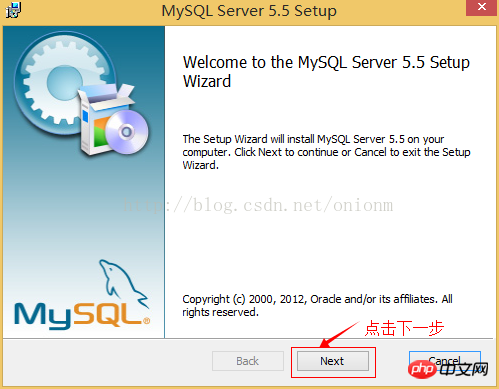

2 を含むインストール タイプを選択します。 「標準 (デフォルト)」、「完全 (完全)」、「カスタム (ユーザー定義)」の 3 つのオプションがあるので、「カスタム」を選択し、「次へ」キーを押して続行します
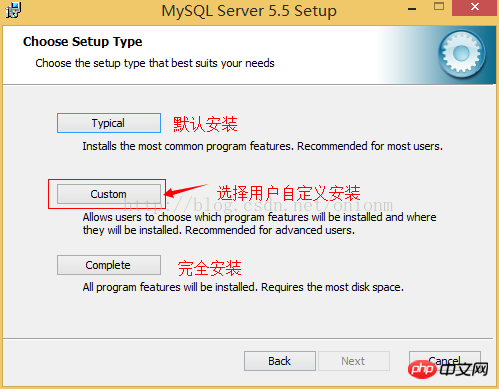
3、「参照」をクリックします、インストールディレクトリを手動で指定します

4. インストールディレクトリを入力します。私の場合は、オペレーティングシステムと同じパーティションに置かないことをお勧めします。システムのバックアップおよび復元時にクリアされないようにします。 「OK」を押して続行します。
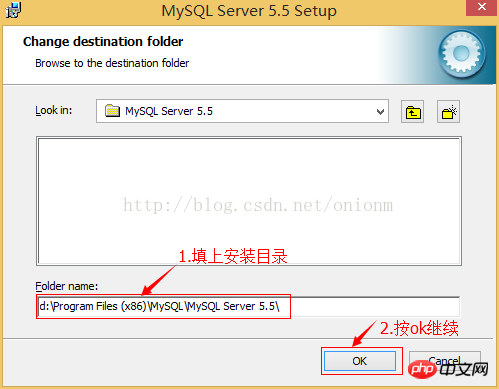
前の設定を確認して、間違いがある場合は、「戻る」を押して戻ってやり直してください。 「インストール」を押してインストールを開始します。
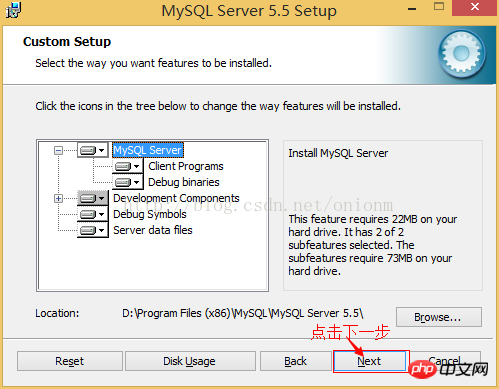
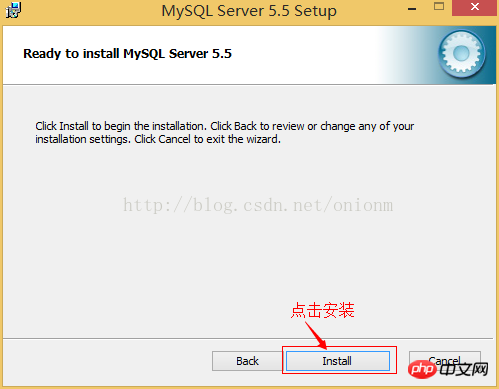
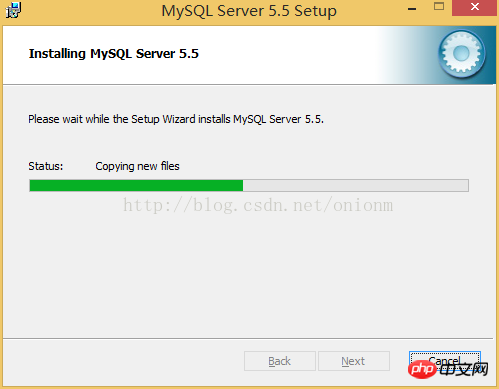
5. 以下のインターフェースが表示されるまでお待ちください。その後、MYSQLのインストールが完了します
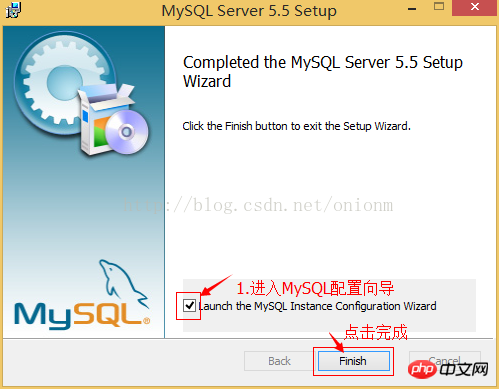
2. MYSQLの設定
1. インストール後、完了すると、次のインターフェイスが表示され、mysql 設定ウィザードに入ります。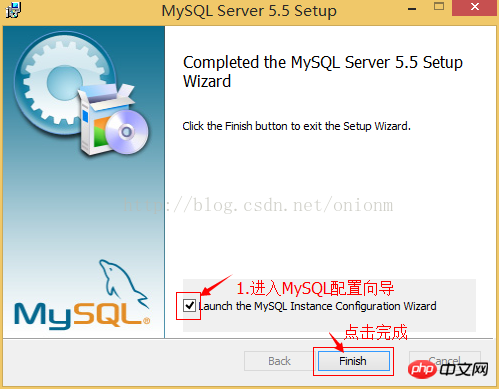
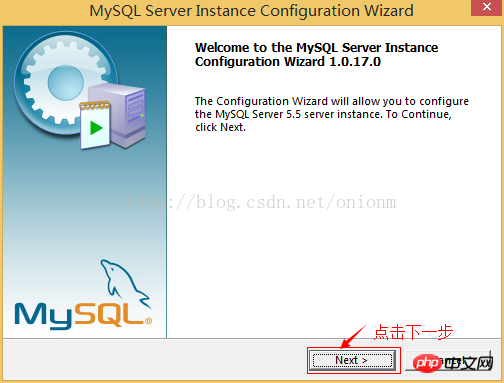
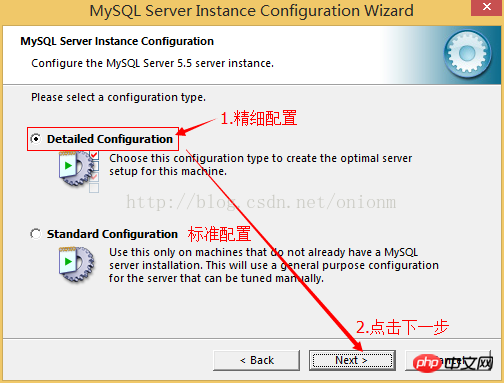
3. サーバーの種類を「DeveloperMachine (開発およびテスト用のクラス、mysql はリソースをほとんど消費しない)」、「Server Machine (サーバーの種類、mysql はより多くのリソースを消費する)」、「専用の MySQL Server Machine (専用の MySQL サーバー マシン)」を選択します。データベースサーバー、mysql はより多くのリソースを消費します)" すべての利用可能なリソース)"
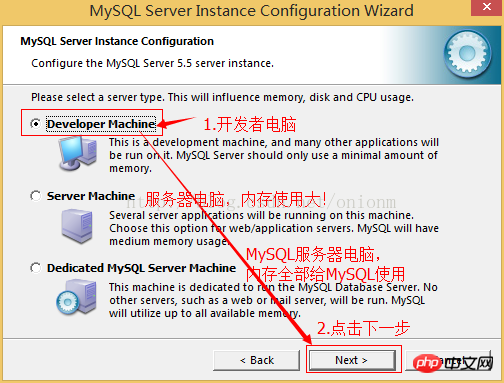 4. mysql データベースの一般的な目的を選択します。「MultifunctionDatabase (一般的な多機能、優れた)」、「TransactionalDatabase Only (サーバーの種類、重点を置く)トランザクション処理、一般)」、「非トランザクション データベースのみ (非トランザクション、比較的単純、主に監視とカウントに使用され、MyISAM データ型のサポートは非トランザクションに限定されます)。
4. mysql データベースの一般的な目的を選択します。「MultifunctionDatabase (一般的な多機能、優れた)」、「TransactionalDatabase Only (サーバーの種類、重点を置く)トランザクション処理、一般)」、「非トランザクション データベースのみ (非トランザクション、比較的単純、主に監視とカウントに使用され、MyISAM データ型のサポートは非トランザクションに限定されます)。
を押して続行します。
5、Webサイトの同時接続数、「DecisionSupport(DSS)/OLAP(約20)」、「Online Transaction Processing(OLTP)(約500)」、「Manual Set(手動設定)」を選択します。 、自分で番号を入力してください)"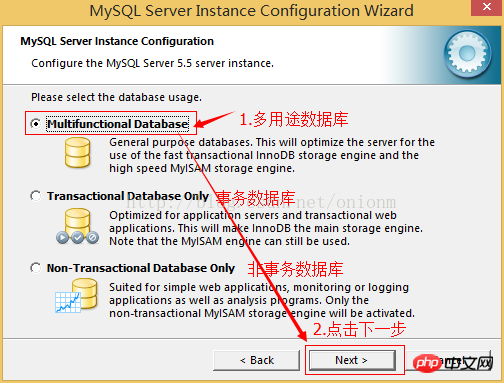
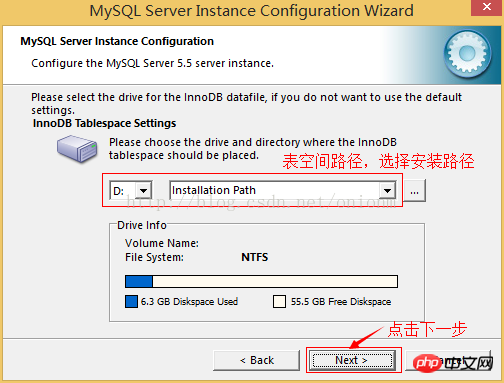
6. TCP/IP 接続を有効にしてポートを設定するかどうか。有効にしていない場合は、自分のマシン上の mysql データベースにのみアクセスできるようにするため、MySQL がアクセスできないようにすることもできます。軽微な構文エラーは許容されます。初心者の方はトラブルを軽減するために標準モードを解除することをお勧めします。ただし、MySQL に慣れてきたら、有害なデータがデータベースに入る可能性を減らすことができるため、標準モードを使用するようにしてください。 [次へ] を押して続行します
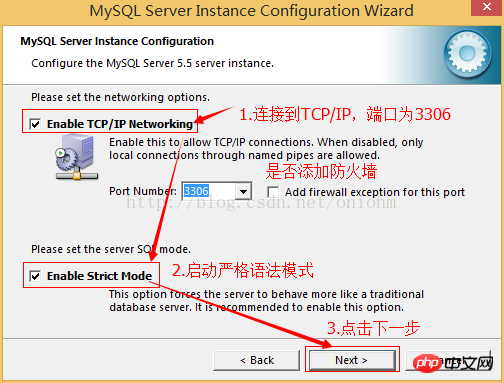
7。これは、mysql のデフォルトのデータベース言語エンコーディングを設定するためです (重要)。通常は、UTF-8 が選択されており、[次へ] を押して続行します。
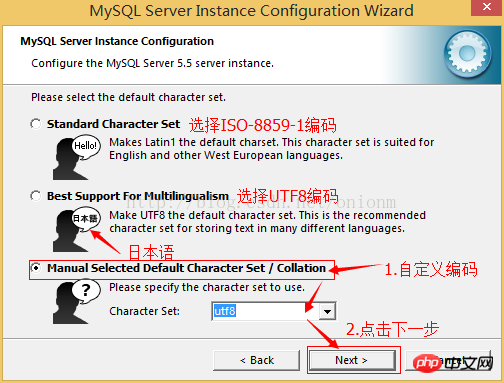

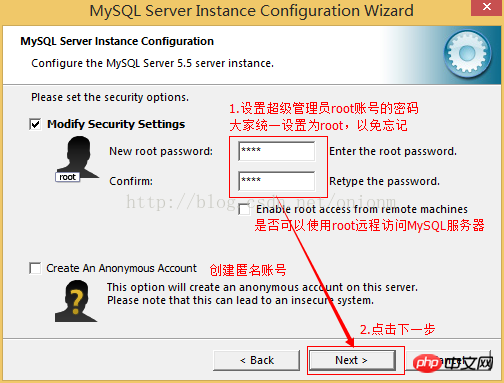
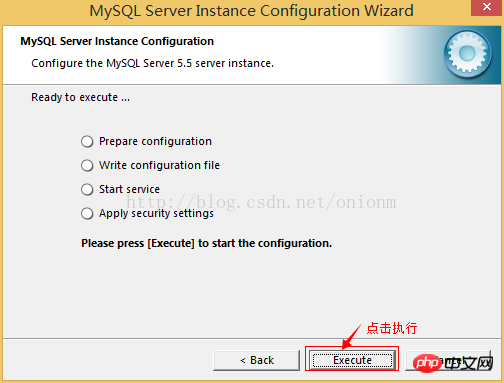
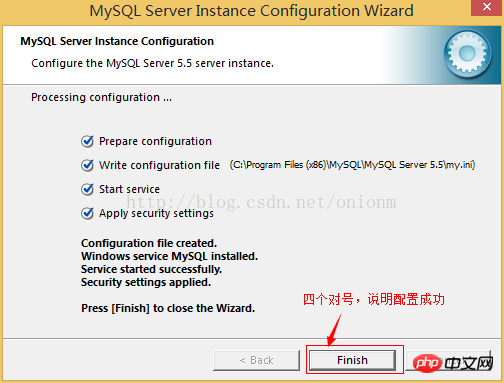

解決策:
1、MySQLをアンインストールします2、WindowsXpシステム上のディレクトリC:Documents and SettingsAll UsersApplication Dataを削除しますWindows 7810オペレーティングシステムの場合、ディレクトリC:ProgramDataMySQL3を削除します。インストール 以上ですまとめ
以上がMySQL5.5.27の詳細インストール(写真と文章)の詳細内容です。詳細については、PHP 中国語 Web サイトの他の関連記事を参照してください。

